
꿀뷰의 주요 특징과 장점
꿀뷰는 사용자들에게 다양한 기능을 제공하는 무료 이미지 뷰어 프로그램입니다. 이 프로그램은 여러 파일 형식을 지원하며, 뛰어난 성능과 사용자 편의성을 바탕으로 많은 사랑을 받고 있습니다. 이번 섹션에서는 꿀뷰의 주요 특징 및 장점에 대해 살펴보도록 하겠습니다.
다양한 파일 형식 지원
꿀뷰는 다양한 이미지 포맷을 지원하는 뛰어난 호환성을 자랑합니다. 아래의 표를 통해 지원하는 파일 형식을 확인해보세요.
이처럼 다양한 포맷을 지원함으로써, 사용자는 모든 종류의 이미지를 손쉽게 열고 감상할 수 있습니다. 꿀뷰는 특히 여러 압축 파일 안에 있는 이미지도 끊김 없이 보여주는 기능을 가지고 있어, 사용자들에게 큰 편리함을 제공합니다.
경량화된 성능과 빠른 실행
꿀뷰의 또 다른 큰 장점은 경량화된 성능입니다. 용량이 작기 때문에, 설치 후 빠르게 실행될 수 있어 사용자가 원하는 이미지를 즉각적으로 확인할 수 있습니다. 이러한 빠른 실행 속도는 최근의 다양한 이미지 뷰어 프로그램 가운데서도 꿀뷰의 특별한 경쟁력 중 하나입니다. 이 프로그램은 로딩 시간 없이 매끄럽고 신속한 사용자 경험을 제공합니다.
“빠르고 깔끔한 이미지 뷰어는 작업 효율을 높이는 데 큰 도움이 됩니다.”
애니메이션 이미지 재생 기능
꿀뷰는 움짤(gif)과 같은 애니메이션 이미지를 재생할 수 있는 기능도 탑재하고 있습니다. 이 기능은 사용자가 다양한 형식의 애니메이션 이미지를 손쉽게 감상할 수 있도록 도와줍니다. 또한, 이미지 회전 및 크기 조절이 가능하여, 사용자는 원하는 방식으로 애니메이션 이미지를 편리하게 조정할 수 있습니다.
꿀뷰를 통해 다양한 형태의 이미지 파일을 쉽게 관리하고 감상해보세요! 다음 단계로는 꿀뷰 다운로드 및 설치 방법을 소개하겠습니다.

꿀뷰 다운로드 방법 안내
무료 이미지 뷰어 프로그램인 꿀뷰는 다양한 파일 형식을 지원하며, 사용이 간편하여 많은 사용자에게 사랑받고 있습니다. 이 섹션에서는 꿀뷰를 다운로드하고 설치하는 방법에 대해 단계별로 안내하겠습니다.
반디소프트 공식 홈페이지 접속
우선 반디소프트 공식 홈페이지에 접속해야 합니다. 웹 브라우저의 주소창에 아래 링크를 입력하거나 검색을 통해 접속하면 됩니다. 홈페이지에 들어가면 꿀뷰의 최신 버전을 쉽게 찾을 수 있습니다.
“사용자는 단 몇 번의 클릭으로 꿀뷰를 다운로드할 수 있습니다.”
파일 다운로드 및 설치
- 홈페이지에 접속한 후, 꿀뷰 다운로드 버튼을 클릭합니다.
- 다운로드가 완료되면, 우측 상단에서 ‘파일 열기’를 클릭하십시오. 만약 Chrome 브라우저에서 오류가 발생한다면, Microsoft Edge와 같은 다른 브라우저를 이용하는 것이 좋습니다.
- 파일을 열면 설치 창이 열리게 되며, ‘설치’ 버튼을 클릭하여 설치 과정을 진행합니다.
설치 후 실행 과정
설치가 완료되면 꿀뷰를 실행할 수 있습니다. 이를 위해 아래 과정을 따라주시면 됩니다:
- 바탕화면에 생성된 꿀뷰 아이콘을 더블 클릭하여 실행합니다.
- 실행 시, 아래와 같은 화면이 나타나면 성공적으로 설치가 완료된 것입니다.
이제 꿀뷰를 사용하여 다양한 이미지를 간편하게 감상할 수 있습니다.

꿀뷰 단축키 소개
무료 이미지 뷰어 프로그램인 꿀뷰는 다양한 파일 형식을 지원하며, 많은 사용자들에게 사랑받고 있습니다. 꿀뷰를 사용할 때 단축키를 활용하면 더욱 편리하게 작업할 수 있습니다. 아래에서 꿀뷰의 주요 단축키를 알아보도록 하겠습니다.
주요 기능 단축키 요약
꿀뷰의 주요 단축키를 아래의 표를 통해 정리해 보았습니다. 이 단축키들은 프로그램 사용시 유용하게 활용될 수 있습니다.
“단축키를 활용한 작업은 시간을 절약하고 효율을 높일 수 있는 좋은 방법입니다.”
파일 관리 단축키
파일 관리는 꿀뷰를 사용할 때 매우 중요한 요소입니다. 아래의 단축키들은 파일을 쉽고 빠르게 관리하는 데 도움을 줍니다.
- 파일 열기: F2 또는 Ctrl + O
- 파일 닫기: F4
- 폴더 열기: F
- 사진 삭제: Delete
- 사진 완전히 삭제: Shift + Delete
이러한 단축키를 통해 사용자는 손쉽게 파일을 열고 닫을 수 있으며, 필요 없는 파일을 즉시 삭제할 수 있습니다.
편집 및 인쇄 단축키
편집 작업과 인쇄는 꿀뷰에서 자주 접하게 되는 기능입니다. 아래 단축키를 통해 이러한 작업을 한층 더 간편하게 수행할 수 있습니다.
- 인쇄: Ctrl + P
- 사진 편집: (환경설정에서 편집 프로그램 등록 후 사용 가능)
- 클립보드로 복사: Ctrl + C
특히 인쇄 기능은 필요한 이미지를 바로 인쇄할 수 있어 매우 유용합니다. 이러한 단축키를 잘 활용하면 이미지 편집 및 인쇄 시 시간을 절약할 수 있습니다.
이처럼 꿀뷰의 단축키를 잘 활용하면 프로그램을 사용하는 데 있어 더 많은 효율성을 기를 수 있습니다. 꿀뷰의 다양한 기능을 경험해 보시고, 일상에서 더욱 쉽게 이미지를 관리해 보세요.
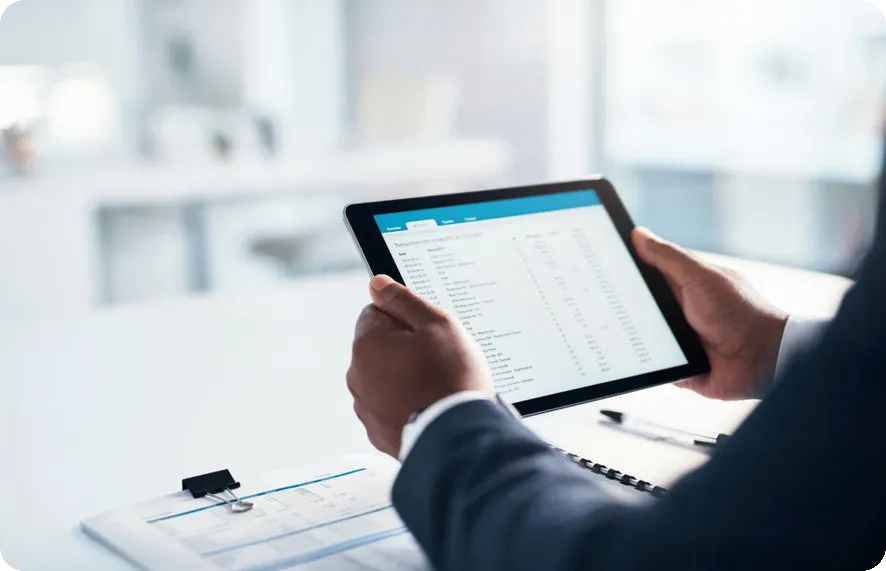
꿀뷰 사용법 기초
무료 이미지 뷰어 프로그램 꿀뷰는 다양한 파일 형식의 이미지를 빠르고 간편하게 보여주는 고성능 프로그램입니다. 이번 섹션에서는 꿀뷰의 기본 사용법을 소개하겠습니다.
이미지 불러오기 방법
꿀뷰에서 이미지를 불러오는 방법은 매우 간단합니다. 기본적으로 두 가지 방법이 있습니다.
- 단축키 사용: 키보드에서 Ctrl + O를 눌러 파일 열기 창을 나타나게 할 수 있습니다.
- 드래그 앤 드롭: 컴퓨터의 파일 탐색기에서 이미지를 꿀뷰 프로그램 창으로 끌어다 놓으면 됩니다.
이렇게 불러온 이미지는 꿀뷰의 기본 패널에서 다양한 기능을 이용할 수 있습니다.

보기 모드 설정
이미지를 더 편리하게 감상하기 위해서는 보기 모드 설정이 필요합니다. 꿀뷰에서는 여러 가지 보기 모드를 제공하여 사용자에게 최적의 경험을 제공합니다. 설정 방법은 아래와 같습니다.
- 전체 화면 모드: 이 모드에서는 모든 간섭 없이 이미지만 볼 수 있습니다.
- 박스 모드: 이미지에 대한 간단한 정보와 함께 이미지를 감상할 수 있는 모드입니다.
이 외에도 이미지 크기를 자유롭게 조정할 수 있는 확대/축소 기능을 통해 사용자가 원하는 크기로 이미지를 볼 수 있습니다.
“사용자의 시각적 경험을 최우선으로 고려한 디자인이 꿀뷰의 강점이다.”
슬라이드 쇼 활용
슬라이드 쇼는 이미지 감상 시 경치나 풍경을 연속적으로 보여줄 수 있는 좋은 기능입니다. 꿀뷰에서 슬라이드 쇼를 설정하는 방법은 다음과 같습니다.
- 슬라이드 쇼 시작: 슬라이드 쇼 기능을 사용하기 위해서는 슬라이드 쇼 메뉴로 이동 후, 원하는 간격(1~90초)을 설정합니다.
- 효과 선택: 다양한 효과를 추가하여 슬라이드 전환을 더욱 매력적으로 만들 수 있습니다.
이 기능을 통해 여러 이미지를 하나의 슬라이드 쇼로 감상할 수 있으며, 특히 가족 모임이나 여행 사진을 공유할 때 매우 유용합니다.
꿀뷰를 이용하면 보다 쉽게 이미지를 불러오고, 슬라이드 쇼 기능을 통해 특별한 순간을 간직할 수 있습니다. 계속해서 사용해보시고, 다양한 기능을 체험해보세요!
👉사용법 자세히 보기꿀뷰의 추가 기능 활용
꿀뷰는 높은 호환성과 사용 편의성을 자랑하는 무료 이미지 뷰어 프로그램입니다. 이 프로그램의 추가 기능 활용 방법을 통해 더욱 편리하게 이미지를 관리하고 편집할 수 있습니다. 아래에서는 꿀뷰의 사진 보관함 설정, 책갈피 기능 활용, 그리고 편집 프로그램 연동에 대해 살펴보겠습니다.
사진 보관함 설정
꿀뷰의 사진 보관함 기능은 원하는 이미지를 쉽게 저장하고 관리할 수 있도록 돕습니다. 이 기능을 통해 여러 이미지를 한 곳에 모아놔 빠르게 찾아볼 수 있습니다. 사용 방법은 간단합니다. 원하는 이미지를 선택한 후, ‘사진 보관함으로 복사’ 단축키인 키를 눌러 이미지를 추가하면 됩니다. 이렇게 저장된 이미지는 언제든지 꿀뷰 내에서 쉽게 열람할 수 있습니다.
“이미지를 보관함에 저장하는 것은 나중에 필요할 때 찾아보기에 큰 도움이 됩니다.”
책갈피 기능 활용
꿀뷰의 책갈피 기능은 특히 시각적으로 즐거운 이미지를 별도로 저장하고 싶을 때 유용합니다. GIF와 같은 움짤 이미지도 책갈피로 설정할 수 있어, 편리하게 관리할 수 있습니다. 사용자가 선택한 이미지를 책갈피에 추가하면 다음번에 쉽게 요청할 수 있습니다. 이 기능을 활용하면 좋아하는 이미지를 한 곳에 모아 쉽게 접근할 수 있습니다.
편집 프로그램 연동
꿀뷰는 외부 편집 프로그램 연동 기능을 제공합니다. 기본 설정을 통해 포토샵이나 다른 이미지 편집 프로그램을 등록할 수 있으며, 이렇게 설정하면 꿀뷰에서 직접 편집 프로그램을 실행할 수 있습니다. 이를 통해 사용자는 원본 이미지를 손상시키지 않고 쉽게 이미지 편집을 할 수 있습니다. 사용법은 간단하며, 환경 설정에서 편집 프로그램의 경로를 지정하면 준비 완료입니다.

이러한 꿀뷰의 추가 기능들은 사용자가 이미지를 더욱 편리하게 관리하고 효율적으로 작업할 수 있게 도와줍니다. 꿀뷰를 활용하여 다양한 이미지 형식을 효과적으로 표현해보세요!
👉기능 알아보기꿀뷰로 이미지 관리하기
사진이나 이미지를 효율적으로 관리하는 것은 작업의 품질을 높이는 중요한 요소입니다. 꿀뷰는 다양한 이미지 형식을 지원하는 무료 이미지 뷰어 프로그램으로, 이미지 정리 및 조회에 큰 도움이 됩니다. 아래에서 꿀뷰의 효과적인 활용 방법을 살펴보겠습니다.
효율적인 이미지 정리
이미지를 정리하는 것은 작업 시간을 단축하고 생산성을 향상시키는 데 필수적입니다. 꿀뷰의 사용을 통해 이미지를 체계적으로 정리할 수 있습니다. 이 프로그램은 jpeg, png, gif, 기타 여러 형식을 지원하며, 간편하게 파일을 불러오기 가능합니다.
“효율적인 이미지 관리는 내 업무의 혁신을 가져왔다.”
아래는 꿀뷰에서 파일을 관리하는 데 유용한 기능들입니다:
접근성 높은 파일 뷰어 선택
이미지 뷰어 선택 시, 접근성과 편리함이 중요합니다. 꿀뷰는 사용자 친화적인 인터페이스로 누구나 쉽게 사용할 수 있습니다. 간단한 단축키 및 마우스 조작으로 이미지를 빠르게 열고 관리할 수 있는 점이 큰 장점입니다.
꿀뷰의 주요 단축키는 다음과 같습니다:
최고의 무료 옵션
꿀뷰는 고기능 이미지 뷰어로, 무료로 제공되는 여러 프로그램 중에서 최상의 선택之一로 평가받고 있습니다. 설치가 간편하며, 용량이 작아 시스템 자원을 적게 소모합니다. 또한 다양한 이미지 포맷을 지원해 현대의 다채로운 이미지 환경에서 유용하게 활용될 수 있습니다.
꿀뷰의 가벼운 성능 덕분에, 대용량 이미지 파일도 문제 없이 탐색할 수 있어 업무의 연속성을 제공합니다.

꿀뷰를 통해 보다 효율적이고 체계적인 이미지 관리로 작업의 효율성을 높여보세요!
👉이미지 관리 팁🔗 같이보면 좋은 정보글!
쿠팡 파트너스 활동의 일환으로, 이에 따른 일정액의 수수료를 제공받습니다.